固定资产卡片导入方法(excel)
NC项目固定资产用户操作手册-(固定资产业务操作部分)
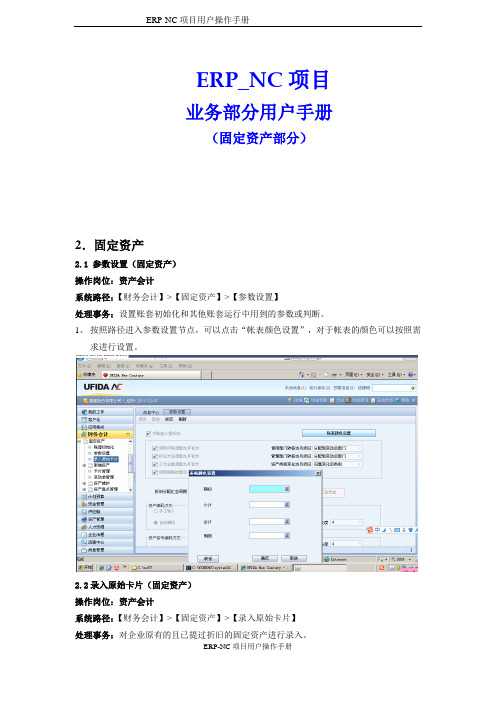
ERP_NC项目业务部分用户手册(固定资产部分)2.固定资产2.1 参数设置(固定资产)操作岗位:资产会计系统路径:【财务会计】>【固定资产】>【参数设置】处理事务:设置账套初始化和其他账套运行中用到的参数或判断。
1、按照路径进入参数设置节点,可以点击“帐表颜色设置”,对于帐表的颜色可以按照需求进行设置。
2.2录入原始卡片(固定资产)操作岗位:资产会计系统路径:【财务会计】>【固定资产】>【录入原始卡片】处理事务:对企业原有的且已提过折旧的固定资产进行录入。
1、双击“资产类别”,选择相应的资产类别,点“确定”按钮,相应的折旧方法会自动带入2、输入资产名称、规格型号、使用状况、增加方式、管理部门、使用部门、折旧承担部门、开始使用日期、使用月限、本币原值、累计折旧等信息,点“保存”注意:1..蓝色字体为必输项,不输入系统不允许进行保存。
2.必须以最小未结账月登陆,才能处理业务。
3. “模拟折旧”按钮是用来模拟卡片的当月折旧额,只是模拟,不是本月计提折旧。
4.“模拟累计折旧”按钮用来根据卡片数据模拟录入月初卡片的累计折旧,可以在此基础进行修改,累计折旧会存储到数据库中。
2.3卡片导入工具(固定资产)操作岗位:资产会计系统路径:【财务会计】>【固定资产】>【初始工具】>【卡片导入工具】处理事务:利用工具将原始卡片信息导入到系统内1、双击【卡片导入工具】进入卡片导入界面2、点击“EXCEL导入”,弹出导入窗口3、选择需要导入的文件,点击“打开”,然后点击“导入”4、点击“生成固定资产卡片”5、卡片生成成功后,可以在卡片管理功能节点查看2.4新增资产(固定资产)操作岗位:资产会计系统路径:【财务会计】>【固定资产】>【新增资产】>【资产增加】处理事务:对于企业新增加的固定资产进行录入。
1、双击“资产类别”,选择相应的资产类别,点“确定”按钮,相应的折旧方法会自动带入2、输入资产名称、规格型号、使用状况、增加方式、管理部门、使用部门、折旧承担部门、开始使用日期、使用月限、本币原值、累计折旧等信息,点“保存”按钮。
固定资产卡片导入方法(excel)
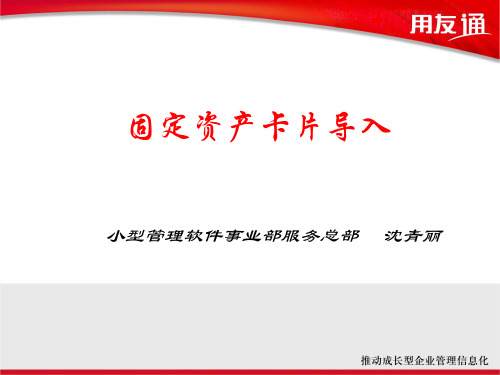
三、步骤
下面就以一个账套的卡片导出再导入为例来说明 这一步骤。 一、通过“列头编辑”把卡片的所有项目显示出来,把 卡片导出成excel电子表格。(假定:11111.xls) 通过“数据输出”是把所有的卡片都导出来了,选 择需要导入的卡片。如下图:假定就导入以下三张卡 片。
三、步骤(续)Biblioteka 步骤(二、按照后附的“固定资产卡片导入文件模版”的顺序 调整各列的顺序和数据类型。增加“对应折旧科目编码” 和“对应项目编码”两项。调整好以后,其余项目可以 删除,把记录粘贴导模板中。 说明: 1、把启用日期该为xxxx-xx-xx格式。 2、用“替换”命令修改表中的增加方式、使用状况、折 旧方法字段,由名称改为编码。 3、使用年限由改为数字。如原来“5年0月”改为60.00, 数字型。
固定资产卡片导入
小型管理软件事业部服务总部 沈青丽
一、序言
当启用账套,录入卡片后,发现启用日期有问题,需要重新建立账套; 当进行了反结账处理,以后月份的卡片都要重新录入;
这时,为了减少工作量,就要把原有的卡片导入进来。
二、卡片导入的前提条件
卡片导入的前提条件:初始设置必须一致。 卡片导入的前提条件:初始设置必须一致。比如新建的账 套,必须与原来账套保持 科目编码 部门编码 资产类别 增减方式 使用状况 资产编号规则 与原来账套保持一致
三、步骤(续) 步骤(
新建数据接口文件,选择这个模板文件
三、步骤 (续)
接口文件的设置界面,与模版是一一对应关系。
三、步骤(续)
设置完成后,点击“导入”按钮。导入完成后,查 看报告,成功和失败的信息都会在报告中, 如果失败,看失败的提示,修改模板中的相关数据, 重新导入。 直到提示成功后,点击“写入”按钮。查看写入报 告。 注:要把原来输出的卡片删除。资产编号不能重复。 注:一定要对导入的卡片要检查其正确性。第一次计 提折旧后,要注意卡片上“已计提月份”是否正确。
Excel在财务中的应用(第2版)课件:Excel在固定资产管理中的应用

析
学习内容
任务一 固定资产初始数据的输入 任务二 固定资产的增加、减少与调拨 任务三 固定资产折旧的计提 任务四 固定资产数据的查询与汇总分析询与汇析 任务小结 技能训练
任务一 固定资产初始数据的输入
基本知识
一、固定资产概述 固定资产, 是指企业为生产商品、 提供劳务、 出租或经营
任务一固定资产初始数据的输入
定义B2, B3:B7, D3:D6, F7为: 文本类 型, 水平对齐靠左。
定义01/ 3/14”。
定义D7:D8, B9, F8:F9, B11:F11 为: 数值型, 小数位数为2, 使用千位分隔符并设置右对齐。
定义D9为: 百分比、 小数位为2, 设置靠右。
任务一固定资产初始数据的输入
二、固定资产初始计量原则 固定资产应当按照成本进行初始计量。 固定资产的成本, 是指企业购建某项固定资产达到预定可
使用状态前所发生的一切合理、 必要的支出。 这些支出包括直接发生的价款、运杂费、 包装费和安装成
本等, 也包括间接发生的, 如应承担的借款利息、 外币借款 折算差额以及应分摊的其他间接费用。
任务一固定资产初始数据的输入
工作情境与分析
公司决定从2017年5月启用 Excel管理固定资产。 公司现 有企划部、 财务部、 采购部、 生产部和销售部。 目前固定资 产的集中管理由财务部负责, 每项固定资产都有自己的一张卡 片, 记录其增加方式、 减少方式、 开始使用日期、 固定资产 编号、 规格型号、 类别名称、 所属部门、 原始价值、 累计 折旧、 净值、 折旧方法等信息, 见表4-1、 表4-2。
任务二 固定资产的增加、减少与调拨
工作情境与分析
固定资产导入说明

固定资产卡片导出导入操作指导
1.登录导出公司打开固定资产卡片清单,选择要导出的卡片(筛选出来的默认为全部导出)
2.点击文件-外部文件导出-卡片信息、折旧费用分摊信息、使用部门信息,分别导出这3
个文件,对应命名。
如果设备信息、纳税信息和自定义属性信息有内容,则也需要导出
3.修改导出的信息:
卡片信息:资产编号更改为G+公司代号+流水号(不能重复),实物入账日期、财务入账日期更改为建账后日期,存放地点编码、管理部门编码、保管人编码、创建人编码修改为导入帐套相应的编码
折旧费用分摊信息:对应卡片编码、创建人编码修改为导入帐套相应的编码
使用部门信息:对应卡片编码、创建人编码修改为导入帐套相应的编码
(见范例)
4.登录导入公司打开固定资产卡片清单,选择要导入的卡片
导入:点击文件-外部文件导入-卡片信息、折旧费用分摊信息、使用部门信息
5.审核卡片:注意,导入后的卡片未非审核状态,需要提交,框选导入的卡片,点击提交,
进行批量提交。
6.特别说明:新导入的卡片本期不能计提折旧,需下月;导入的部门做对应的更改。
用友软件账套之间固定资产卡片导入步骤

固定资产卡片导入步骤一、在新账套中,对固定资产进行初始化第一次进入固定资产账套,会提示对固定资产进行初始化,按步骤操作既可。
1、这一步点“是”2、默认:点“下一步”3、4、在这一步中:将“本账套计提折旧”和下面“当(月初已计提月份=可使用月……)”这两项前面的对勾去掉。
(如下图)5在这一步中,“固定资产编码方式”选择“自动编码”,然后下一步。
6、在“与账务系统进行对账”下面的对账科目中,选择“固定资产对账科目”,如:120,固定资产,累计折旧不用选择,“在对账不平情况下允许固定资产月末结账”前面的对勾,去掉。
然后下一步。
7、完成固定资产的初始化。
二、初始化后基础档案的完善在初始化成功后,新账套里的基础档案,也就是“设置”下面的节点,如图:这些档案,必须与旧账套里的基础档案完全一致,否则,会导致我们后来在导卡片时的失败。
尤其是“部门档案”和“资产类别”,请参照旧账套里的档案,进行相应的完善。
三、导入卡片接口文件的建立在基础档案已经完善后,在“维护”下面,点开“数据接口管理”,如图第一次打开,需要去新建一个接口文件:点右上角的“新建”会出来下面的对话框在这个界面,我们选择:“用友软件8.X版本数据库文件”,前面打对勾。
会出来下面:然后,把“数据库名称”那里,将名称改为我们旧账套的数据库名字,格式如下:UFDATA_旧账套号_2010,如我们要从004账套中,将2010年的卡片导入进来,我们的数据库名称应为:UFDATA_004_2010。
然后下一步。
进入下面的界面:在这一步中,因为系统只预置了九个卡片项目,所以,其他的项目需要我们自己手动的来增加上去,否则其他的项目就导不过来。
我们可以点“增加行”来一项一项的增加。
下图是我手工增加第10项,先在对应卡片项目选择“增加方式编号”,再去“数据来源”中,选择增加方式编号对应的字段:sOrgAddID,以这样的方式,将我们所需要的项目进行完善。
下面3个图是我已经增加好的项目,大家可以按照我的格式,来一个一个的相应添加。
用友U8固定资产卡片导入技巧【会计实务经验之谈】
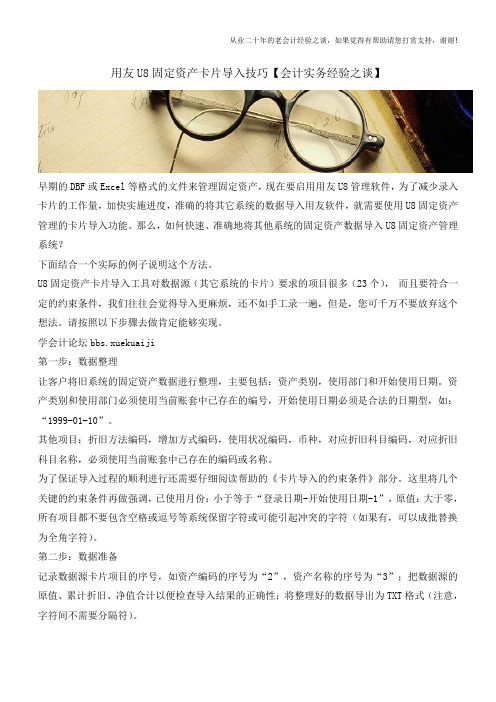
用友U8固定资产卡片导入技巧【会计实务经验之谈】早期的DBF或Excel等格式的文件来管理固定资产,现在要启用用友U8管理软件,为了减少录入卡片的工作量,加快实施进度,准确的将其它系统的数据导入用友软件,就需要使用U8固定资产管理的卡片导入功能。
那么,如何快速、准确地将其他系统的固定资产数据导入U8固定资产管理系统?下面结合一个实际的例子说明这个方法。
U8固定资产卡片导入工具对数据源(其它系统的卡片)要求的项目很多(23个),而且要符合一定的约束条件,我们往往会觉得导入更麻烦,还不如手工录一遍,但是,您可千万不要放弃这个想法。
请按照以下步骤去做肯定能够实现。
学会计论坛bbs.xuekuaiji第一步:数据整理让客户将旧系统的固定资产数据进行整理,主要包括:资产类别,使用部门和开始使用日期。
资产类别和使用部门必须使用当前账套中已存在的编号,开始使用日期必须是合法的日期型,如:“1999-01-10”。
其他项目:折旧方法编码,增加方式编码,使用状况编码,币种,对应折旧科目编码,对应折旧科目名称,必须使用当前账套中已存在的编码或名称。
为了保证导入过程的顺利进行还需要仔细阅读帮助的《卡片导入的约束条件》部分。
这里将几个关键的约束条件再做强调,已使用月份:小于等于“登录日期-开始使用日期-1”,原值:大于零,所有项目都不要包含空格或逗号等系统保留字符或可能引起冲突的字符(如果有,可以成批替换为全角字符)。
第二步:数据准备记录数据源卡片项目的序号,如资产编码的序号为“2”,资产名称的序号为“3”;把数据源的原值、累计折旧、净值合计以便检查导入结果的正确性;将整理好的数据导出为TXT格式(注意,字符间不需要分隔符)。
为了保证数据导入的顺利进行,一定要使用文本格式,笔者认为,这种文件格式最简单、有效也便于检查。
还应该在U8固定资产管理中增加卡片项目、资产类别、折旧方法、增加方式、使用状况等基础设置。
第三步:接口设置按照操作步骤,设置数据源与U8固定资产卡片项目之间的对应关系,如果需要导入的卡片项目未列出,如:厂家,凭证号等,应增加对应项目,如果想保留上次的设置,可以将fa_JKItemSet表备份。
简单的几个操作,让你的表格拥有“卡片”效果

简单的几个操作,让你的表格拥有“卡片”效果在日常工作中,我们经常会看到一些表格信息记录在一张张卡片中的,看起来简单明了,而且数据区域也比较突出,查看数据时非常方便。
在Excel中,对表格"乔装打扮"一下,也能让表格拥有"卡片"效果,并且掌握设置方法后,在实际工作中,还可以根据企业的要求设计和制作出不同效果的"卡片"样式。
制作"卡片"效果的具体操作方法如下:第 1 步打开"固定资产卡片 .xlsx"文件,切换到"固定资产卡片 - 直线法"工作表,按住 "Ctrl"键的同时分别单击 A 列、 B 列、 C 列、 D 列,即同时选中这4 列(注意不得拖动鼠标进行选择);在选中的4 列上右击,在弹出的快捷菜单中选择"插入(I)"选项,即可在此4 列的每列前插入1 列;以同样的操作依次单击之前插入的4 列,同时调整其列宽为相同宽度,如下图所示。
以上操作完成后,效果如下图所示。
第 2 步按照第 1 步操作在表格的每一行前面插入一行,并调整缩小行高(包含标题)→清除表格框线→将表格区域内的所有单元格(包含标题)填充颜色为灰色,如下图所示。
第 3 步选中 B4 单元格,打开"设置单元格格式"对话框→切换到"边框"选项卡;将颜色设置为白色→依次单击一次右侧"边框"区域的上边框和左边框;3 再将颜色设置为灰色→依次单击右边框与下边框→单击"确定"按钮,如下图所示。
B4 单元格格式设置效果如下图所示。
第 4 步选中 D4 单元格,按照第 3 步操作流程将单元格的上边框和左边框、右边框与下边框分别设置为与B4 单元格相反的颜色;用"格式刷"将 B4 单元格的格式复制到 D2 单元格→合并 D2:F2区域为 D2 单元格;选中 B4:B5 区域,用"格式刷"将其格式复制到 B6:B22 区域→以同样方法将D4:D5 区域的格式复制到D6:D22 区域;选中B4:D22 区域,将格式复制到F4:H22 区域→重新设置H4:H22 区域中的单元格格式,同类型格式的单元格使用"格式刷"复制即可,效果如下图所示。
用友固定资产卡片导入程序及方法

用友固定资产卡片导入程序及方法用友固定资产卡片导入程序及方法固定资产模块初始化或者新建账套要进行上年固定资产卡片的重新导入工作即导入新建账套的固定资产模块中,经本人总结此项工作大致分以下三项步骤:一.进行固定资产模块初始化设置:1. 点击初始化设置,根据提示一步一步进行。
2. 卡片项目,根据所需要的信息资料,添加相应的卡片项目。
3. 设置卡片样式,根据需要设置相应的卡片样式。
4. 设置资产类别,根据上一年的资产类别信息录入新建固定资产卡片的资产类别,与上年保持一致。
二.准备导入新建账套的固定资产卡片资料:1. 把上一年固定资产卡片导出来(Excel表)。
2. 对导出的上年固定资产卡片进行整理修改,卡片项目顺序、格式要按照以下要求设置:1.资产编号字符型2.资产名称字符型3.部门编码字符型4.类别编码字符型5.原值数值型6.开始使用日期日期型7.增加方式编号字符型8.使用状况编号字符型9.折旧方法编号字符型10.对应折旧科目编码字符型11.对应折旧科目名称字符型12.对应项目编码字符型13.对应项目名称字符型14.使用年限(月)数值型15.已计提月份数值型16.累计折旧数值型17.工作总量数值型(可为0)18.工作量单位字符型19.累计工作量数值型(可为0)20.币种字符型21.外币原值数值型22.汇率数值型23.规格型号字符型24.存放地点字符型25.录入日期日期型26.净残值数值型27.净残值率数值型28.供应商字符型29.机身编码字符型3. 检查表格修改无误后,转换格式。
打开此Excel表格,另存为【选择保存类型—csv(逗号分隔)*(csv)】,然后改写此csv文件的后缀为txt,把它变成一个各项数据由逗号分隔的文本文档。
自此准备导入数据就完成了。
三. 导入固定资产卡片数据1. 固定资产维护数据接口管理2. 新增浏览(选择已修改好的文本文档)文本文档(xx*txt)带分隔符数据格式参数逗号(其它不选)下一步3. 字符序号分别输入1、2、3、4、5……..29 输完每一项—完成4. 查看导入报告,根据导入报告修改不符合项目,直至全部导入成功。
利用Excel进行固定资产核算的方案

利用Excel进行固定资产核算的方案目录:一、固定资产的编码2二、核算表格设置及操作3一)总体方案3二)“固定资产”表31、表格设置32、折旧计算公式63、操作注意事项9三)“固定资产减少”表91、表格设置92、操作过程10四)报表101、表格设置112、操作过程11五)日常操作12三、与财务软件的对比12四、总结13利用Excel进行固定资产核算的方案固定资产的核算是重要的会计业务之一,业务发生较少,记账量不大,而计算比较繁琐。
使用Excel以表代账,可以摆脱繁琐的手工计算,提高准确性,方便、高效。
从技术上看,利用Excel进行固定资产核算并不复杂,但也有其特点、难点。
本文提出的方案中,第一个月建账必须建立一个Excel文件(工作簿),进行必要的设置,以后每个月主要工作是拷贝建立新文件、输入新数据等,大大减轻工作量。
为更好的说明核算方案,本文附有简单案例。
该案例文件在Excel2002中调试通过。
一、固定资产的编码在建立电子表之前,应对所有固定资产进行编号。
资产数量少的企业没有编码固然可以,但建立编码,可以方便查询和日常管理。
编码应当注意:1.划分类别时,尽量不考虑可变属性要素,而主要依据不变属性要素,如物理技术性质分类。
可以在数据库(清单)中设专门字段反映可变属性,如存放地点、使用部门、用途等要素。
如果将可变属性列入编码,则每次改变地点、使用部门、用途就必须改变资产编号,难以跟踪,容易发生混乱,造成不必要的麻烦。
2.尽量简单。
常见的是由类别、添置年月、流水号三个部分构成,总共需要9-12位左右。
类别、添置年月、流水号三个部分用分隔符号隔开,方便识别。
其中,类别可细分为大类、中类、小类,占3-5位。
添置年月占4位基本可以满足需要。
流水号(顺序号)则视公司规模大小而定,一般3位即可。
每部分不足位数的,用“0”补足。
甚至也可以象大型ERP软件那样,直接用流水号作为编码,在Excel数据库(数据清单)中,设立类别、添置年月字段。
运用Excel管理固定资产卡片账
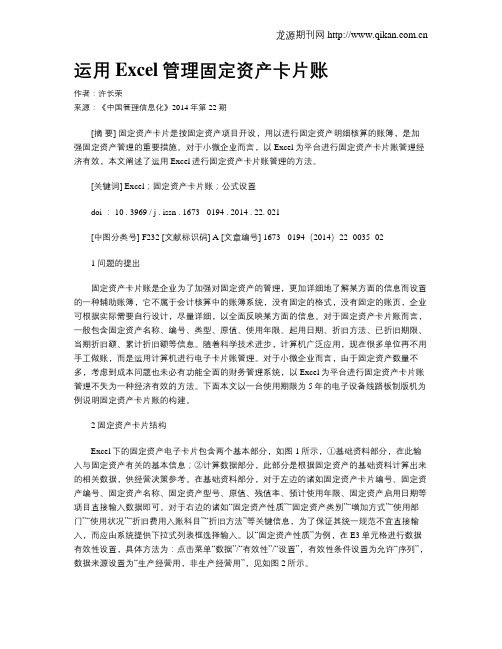
运用Excel管理固定资产卡片账作者:许长荣来源:《中国管理信息化》2014年第22期[摘要] 固定资产卡片是按固定资产项目开设,用以进行固定资产明细核算的账簿,是加强固定资产管理的重要措施。
对于小微企业而言,以Excel为平台进行固定资产卡片账管理经济有效,本文阐述了运用Excel进行固定资产卡片账管理的方法。
[关键词] Excel;固定资产卡片账;公式设置doi : 10 . 3969 / j . issn . 1673 - 0194 . 2014 . 22. 021[中图分类号] F232 [文献标识码] A [文章编号] 1673 - 0194(2014)22- 0035- 021 问题的提出固定资产卡片账是企业为了加强对固定资产的管理,更加详细地了解某方面的信息而设置的一种辅助账簿,它不属于会计核算中的账簿系统,没有固定的格式,没有固定的账页,企业可根据实际需要自行设计,尽量详细,以全面反映某方面的信息。
对于固定资产卡片账而言,一般包含固定资产名称、编号、类型、原值、使用年限、起用日期、折旧方法、已折旧期限、当期折旧额、累计折旧额等信息。
随着科学技术进步,计算机广泛应用,现在很多单位再不用手工做账,而是运用计算机进行电子卡片账管理。
对于小微企业而言,由于固定资产数量不多,考虑到成本问题也未必有功能全面的财务管理系统,以Excel为平台进行固定资产卡片账管理不失为一种经济有效的方法。
下面本文以一台使用期限为5年的电子设备线路板制版机为例说明固定资产卡片账的构建。
2 固定资产卡片结构Excel下的固定资产电子卡片包含两个基本部分,如图1所示,①基础资料部分,在此输入与固定资产有关的基本信息;②计算数据部分,此部分是根据固定资产的基础资料计算出来的相关数据,供经营决策参考。
在基础资料部分,对于左边的诸如固定资产卡片编号、固定资产编号、固定资产名称、固定资产型号、原值、残值率、预计使用年限、固定资产启用日期等项目直接输入数据即可。
excel制作固定资产卡片流程
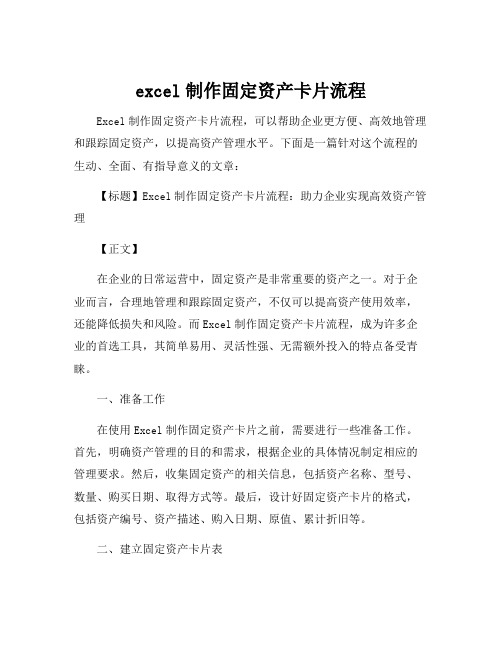
excel制作固定资产卡片流程Excel制作固定资产卡片流程,可以帮助企业更方便、高效地管理和跟踪固定资产,以提高资产管理水平。
下面是一篇针对这个流程的生动、全面、有指导意义的文章:【标题】Excel制作固定资产卡片流程:助力企业实现高效资产管理【正文】在企业的日常运营中,固定资产是非常重要的资产之一。
对于企业而言,合理地管理和跟踪固定资产,不仅可以提高资产使用效率,还能降低损失和风险。
而Excel制作固定资产卡片流程,成为许多企业的首选工具,其简单易用、灵活性强、无需额外投入的特点备受青睐。
一、准备工作在使用Excel制作固定资产卡片之前,需要进行一些准备工作。
首先,明确资产管理的目的和需求,根据企业的具体情况制定相应的管理要求。
然后,收集固定资产的相关信息,包括资产名称、型号、数量、购买日期、取得方式等。
最后,设计好固定资产卡片的格式,包括资产编号、资产描述、购入日期、原值、累计折旧等。
二、建立固定资产卡片表在Excel中新建一个工作表,根据设计好的资产卡片格式,逐行填入资产信息。
可以使用Excel的自动填充功能,快速填写相同格式的卡片信息,方便快捷。
三、添加数据验证和格式设置为了确保数据的准确性,可以在Excel中添加数据验证功能,限制用户输入范围,并提供清晰的错误提示。
此外,还可以使用格式设置功能,使固定资产卡片表更加美观和易读。
例如,可以对不同的数据进行颜色标注,设置总计和平均值公式,方便进行统计和分析。
四、建立简单的筛选和排序功能Excel提供了强大的筛选和排序功能,可以根据不同的需求进行筛选和排序,方便用户快速查找和分析资产数据。
可以按照资产编号、购入日期、原值等字段进行排序,也可以根据资产类别、使用部门等字段进行筛选。
五、制作图表与报告Excel不仅可以方便地展示和分析数据,还可以制作图表与报告,提供直观的图形化展示。
通过使用Excel的图表功能,可以轻松地制作资产增减情况图、折旧走势图等,帮助企业直观地了解和分析固定资产的变化趋势。
用友NC固定资产模块操作指南
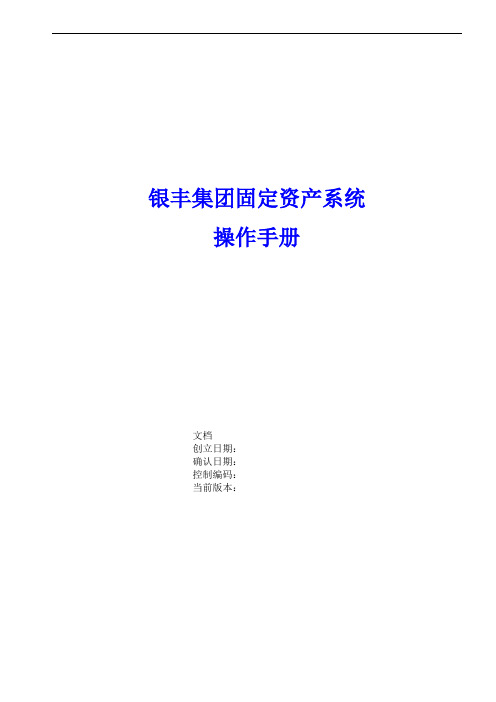
银丰集团固定资产系统操作手册文档创立日期:确认日期:控制编码:当前版本:文档控制文档说明:本文档主要是固定资产及资产系统的使用说明,用于指导各单位资产系统的使用,了解系统业务处理操作方法,帮助各单位正确使用系统。
更改记录审阅目录1.客户化〔集团管理员使用〕 (5)建公司帐 (5)启用固定资产账簿 (5)卡片样式定义 (6)资产类别 (7)增减方式 (7)使用状况 (8)折旧方法 (8)账簿信息 (9)处理原因 (9)2.固定资产系统〔资产业务人员使用〕 (11)固定资产原始卡片录入 (11)手工录入 (11)固定资产卡片导入 (13)参数设置 (15)资产增加 (16)资产维护 (18)资产变动 (18)资产评估 (19)2资产减值 (20)资产拆分 (21)资产合并 (22)资产盘点管理 (23)资产盘点 (23)盘盈资产 (25)盘点差异调整 (25)资产调拨 (26)资产调出 (26)资产调入 (27)资产减少 (28)计提折旧 (29)固定资产系统结账 (30)账簿管理 (31)总账 (31)明细账 (31)折旧计算明细表 (32)价值汇总表 (32)减值准备汇总表 (33)增减变动表 (33)统计分析表 (33)役龄逾龄统计表 (33)固定资产评估查询表 (34)二维表 (34)3.会计平台〔财务业务人员使用〕 (34)科目分类定义 (35)凭证模板定义 (36)生成凭证 (37)1. 客户化〔集团管理员使用〕在资产系统使用之前,需要有集团管理员,完成资产系统建账和固定资产帐套启用〔该局部与总账启用操作方法相同,可参见总账操作手册〕,对于资产业务信息需要在客户化下,完成资产信息的定义,下级单位直接使用资产系统的根本档案即可,对于公司参数有公司管理员在参数设置里完成,这里主要介绍资产信息设置。
1.1 建公司帐新建公司账是为已经存在的公司建立账套,分配相应的功能节点。
新建公司账还可为已建账公司增补功能节点。
固定资产导入说明

固定资产数据导入方法一、目的为了各单位更好的使用U850固定资产模块,尽快的做好新软件的衔接和实施工作,特此编写了固定资产数据的导入方法详细说明,指导固定资产数据的初始建帐工作。
二、数据来源由于各单位的固定资产管理特点不同,所以各单位的固定资产数据的格式也不相同,但大体上分为如下几种情况:1.原有固定资产管理部门使用的固定资产台帐管理系统,该系统是由原机电部组织编写开发的,在许多单位一直在延续使用。
该系统数据台帐比较清楚,由于资产管理部门的管理特点不同,所以,该资产管理部门的台帐没有固定资产折旧信息。
如果使用该数据作为新建帐数据的依据,必须将固定资产折旧费数据补充完整。
2.有些单位原来使用不同版本固定资产软件的,这类型的单位固定资产数据比较全面,可以采用一定的接口将数据转换成U850所需要的固定资产格式,然后依据U850固定资产模块提供的统一接口将数据引入系统。
3.以清产核资的数据为准,清产核资时的数据具有折旧费和原值等财务数据信息,必须在补提从2002年1月到见帐日期的折旧和固定资产增减情况后才能够引用。
4.只有固定资产卡片的单位,可以考虑直接录入卡片数据,或着先将固定资产数据分别录入到EXCEL文件中,再整理成导入数据所要求的格式,才能够引用。
三、原则与数据准备固定资产模块导入数据对固定资产数据的个数有严格的要求,其中有以下几点需要特别明确。
1.固定资产分类标准必须依据集团公司统一的固定资产分类标准和固定资产折旧年限区间进行选择,并依据本单位的实际情况指定各类设备折旧年限。
2.在固定资产卡片中必须依照统一的部门编码进行管理。
部门编码作为基础档案在所有的业务模块中都参照使用,所以,固定资产的整理数据必须先整理出统一的部门编码。
3.有些单位在固定资产部门分类时较细致,可以在集团公司统一的固定资产分类编码的基础上进行增设下一级分类编码,但不允许改变现有的固定资产分类编码规则,也不允许增设同级编码。
excel 固定资产标签模板

Excel固定资产标签模板是用于管理和跟踪公司固定资产的工具,它可以帮助公司有效地记录和分类固定资产,并方便固定资产的盘点和管理。
本文将介绍excel固定资产标签模板的制作步骤和使用方法,希望能为固定资产管理提供一些帮助和指导。
一、Excel固定资产标签模板的制作步骤1.确定需要记录的固定资产信息首先需要确定需要记录的固定资产信息,包括资产名称、资产编码、规格型号、购置日期、购置金额、使用部门等信息,可以根据公司的实际情况进行定制。
2.设计表格格式在Excel中新建一个工作表,根据确定的固定资产信息,设计表格的格式,设置好每一列的标题和数据格式,确保能够完整记录和展示固定资产信息。
3.添加数据录入和筛选功能为了方便数据的录入和管理,可以在表格中添加数据录入和筛选功能,可以使用Excel的数据验证功能限制输入格式,也可以使用筛选功能快速查找和管理固定资产信息。
4.设置打印格式为了方便固定资产的盘点和管理,需要将表格设置为适合打印的格式,包括合适的纸张大小、标题、边距等设置,确保打印出来的固定资产标签清晰可读。
5.保存模板完成以上步骤后,将设计好的表格保存为固定资产标签模板,方便日后使用和管理。
二、Excel固定资产标签模板的使用方法1.录入固定资产信息使用Excel固定资产标签模板时,首先需要录入固定资产的相关信息,确保每一项信息都准确无误。
2.打印固定资产标签将录入好固定资产信息的表格按照预设的打印格式进行打印,可以选择打印全部信息或者筛选需要的信息进行打印。
3.粘贴固定资产标签将打印好的固定资产标签剪裁好,粘贴到相应的固定资产上,确保标签牢固粘贴,方便日后的管理和盘点。
4.定期盘点和更新定期对固定资产进行盘点,更新固定资产标签的信息,确保和实际情况一致,同时及时记录新增和报废的固定资产信息。
5.保管模板Excel固定资产标签模板在使用过程中也需要定期进行维护和更新,保管好最新的固定资产标签模板,确保日后的使用方便和准确。
Excel在财务中的应用 第2版 项目四 Excel在固定资产管理中的应用

任务一固定资产初始数据的输入
3、租入的固定资产 融资租赁, 是指实质上转移了与资产所有权有关的全部风
管理而持有的、 使用寿命超过一个会计年度的有形资产, 属于 产品生产过程中用来改变或者影响劳动对象的劳动资料, 是固 定资本的实物形态。 固定资产在生产过程中可以长期发挥作用, 长期保持原有的实物形态, 但其价值则随着企业生产经营活动 而逐渐地转移到产品成本中去, 并成为产品价值的组成部分。
从会计的角度划分, 固定资产一般分为生产用固定资产、 非生产用固定资产、 租出固定资产、 未使用固定资产、 不需用 固定资产、 融资租赁固定资产、 接受捐赠固定资产等。
任务一固定资产初始数据的输入
任务一固定资产初始数据的输入
公司现有固定资产卡片样式见表4-3。
任务一固定资产初始数据的输入
固定资产初始卡片是记录固定资产购置、 使用、 折 旧和处置等各个方面信息的Excel工作表, 是固定资产手 工记录向计算机管理的衔接。 它要求把企业现有的固定资 产重新进行核对, 按照统一的格式将各项固定资产的有关 信息全部录入Excel工作表中。 ➢ 任务实施步骤 1、设计固定资产卡片样式 (1)新建Excel工作簿, 命名为 “固定资产管理”, 将
法 ➢ 学会运用数据分析工具进行固定资产数据的汇总和分
析
学习内容
任务一 固定资产初始数据的输入 任务二 固定资产的增加、减少与调拨 任务三 固定资产折旧的计提 任务四 固定资产数据的查询与汇总分析询与汇析 任务小结 技能训练Biblioteka 任务一 固定资产初始数据的输入
资产卡片数据EXCEL导入
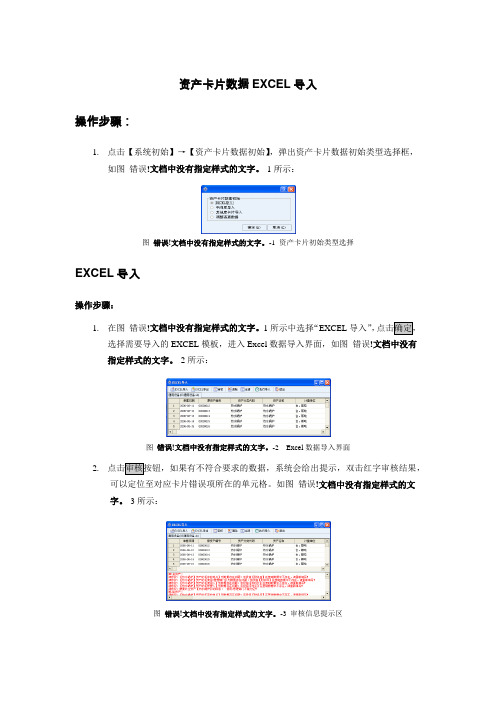
资产卡片数据EXCEL导入
操作步骤:
1.点击【系统初始】→【资产卡片数据初始】,弹出资产卡片数据初始类型选择框,
如图错误!文档中没有指定样式的文字。
-1所示:
图错误!文档中没有指定样式的文字。
-1 资产卡片初始类型选择
EXCEL导入
操作步骤:
1.在图错误!文档中没有指定样式的文字。
-1所示中选择“EXCEL导入”
EXCEL模板,进入Excel数据导入界面,如图错误!文档中没有指定样式的文字。
-2所示:
图错误!文档中没有指定样式的文字。
-2 Excel数据导入界面
2.
可以定位至对应卡片错误项所在的单元格。
如图错误!文档中没有指定样式的文
字。
-3所示:
图错误!文档中没有指定样式的文字。
-3 审核信息提示区
3.错误!文
档中没有指定样式的文字。
-4所示,按实际情况选择“导入方式”、“卡片拆分方
图错误!文档中没有指定样式的文字。
-4 导数选项设置界面
4.Excel导入界面。
Excel在财务会计中的应用-项目五练习1 录入固定资产信息并生成固定资产卡片
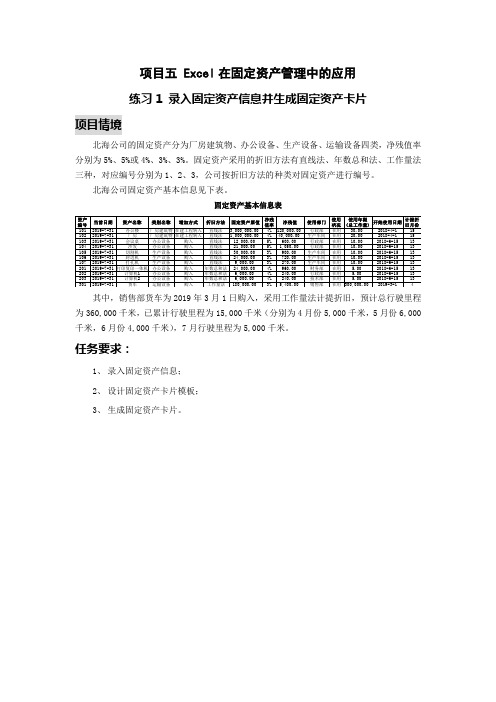
项目五 Excel在固定资产管理中的应用
练习1 录入固定资产信息并生成固定资产卡片
项目情境
北海公司的固定资产分为厂房建筑物、办公设备、生产设备、运输设备四类,净残值率分别为5%、5%或4%、3%、3%。
固定资产采用的折旧方法有直线法、年数总和法、工作量法三种,对应编号分别为1、2、3,公司按折旧方法的种类对固定资产进行编号。
北海公司固定资产基本信息见下表。
固定资产基本信息表
其中,销售部货车为2019年3月1日购入,采用工作量法计提折旧,预计总行驶里程为360,000千米,已累计行驶里程为15,000千米(分别为4月份5,000千米,5月份6,000千米,6月份4,000千米),7月行驶里程为5,000千米。
任务要求:
1、录入固定资产信息;
2、设计固定资产卡片模板;
3、生成固定资产卡片。
用友固定资产导入导出

导出:打开卡片管理,在固定资产-维护-数据输出菜单下可以输出成excel等格式。
输出之前要把需要的卡片项目选择好,在卡片管理的编辑菜单中有个“列头编辑”,在这里面选择需要输出的项目,调整项目的顺序。
导入:进入固定资产模块后,直接打开固定资产-维护-数据接口管理,新建一个接口,根据你的数据源格式选择相应的设置。
通工具里面有个固定资产导入的东西,可以用那个试一下。
我一般是用excel导入的,把excel中的卡片项目按照数据接口中卡片项目的顺序排列,部门编号和类别编号都设置成字符型,其他数字型不用逗号分隔符,数据整理好后另存成.csv文件,然后用记事本打开csv文件,另存一下,在数据接口管理中选择此文本文件导入,导入后查看导入报告,哪些导入不成功都有提示,修改好后继续导入,导入成功后还要写入系统,同样的查看写入报告,有问题就修改,直到写入成功。
在网上找了不少方法,总结一下:(1)首先需要使用附件中提供的EXCEL模版,将需要输入的卡片数据,按照模版中相应的标题字段导入(注意:模版中的字段除了"对应折旧科目名称","对应项目编码","对应项目名称","工作量单位"外都必须填写;其中"工作总量","累计工作量","外币原值"字段如果没有数值,可以全部填写0;如果金额没有外币方式,"币种"与"汇率"字段可以填写为"人民币"与1;具体可以看模版文件中第一行模拟数据).(2)导入后,使用EXCEL的"另存为"功能,将数据保存为逗号分隔的文本文件(注:选择后缀为.CSV的文件格式,保存后,可以将后缀名改为.TXT).(3)打开TXT文件将第一行的标题删除,保存后关闭文件.(4)登陆用友固定资产模块(最好使用账套主管账户,不使用的话我没有试过),进入"维护"树型菜单中的数据接口管理选项,在打开的窗口中选择新增按钮.单击浏览按钮,选择刚才导出的TXT文件,单击下一步,默认下一步,在设置文件格式窗口中,如果不更改最初的模版文件中的字段顺序的话,可以在这里直接输入与左侧序号相同的数字.然后单击完成按钮.(注:在导入数据之前最好先输出一份账套备份,以防止数据错误时,可以还原)(5)回到数据接口管理窗口后,可以单击查看报告,是否正确导入全部卡片数据,如正确导入,则可以使用查看数据按钮,查看导入的全部卡片信息,如果没有问题,可以单击工具栏中的写入按钮,将卡片数据正式写入系统.【对于需导入的卡片的各项目的要求】资产编码:固定资产编号不能重复,且与当前账套设置的资产编码方案要求一致,最长27位。
- 1、下载文档前请自行甄别文档内容的完整性,平台不提供额外的编辑、内容补充、找答案等附加服务。
- 2、"仅部分预览"的文档,不可在线预览部分如存在完整性等问题,可反馈申请退款(可完整预览的文档不适用该条件!)。
- 3、如文档侵犯您的权益,请联系客服反馈,我们会尽快为您处理(人工客服工作时间:9:00-18:30)。
三、步骤
下面就以一个账套的卡片导出再导入为例来说明 这一步骤。 一、通过“列头编辑”把卡片的所有项目显示出来,把 卡片导出成excel电子表格。(假定:11111.xls) 通过“数据输出”是把所有的卡片都导出来了,选 择需要导入的卡片。如下图:假定就导入以下三张卡 片。
三、步骤(续) 步骤(
二、按照后附的“固定资产卡片导入文件模版”的顺序 调整各列的顺序和数据类型。增加“对应折旧科目编码” 和“对应项目编码”两项。调整好以后,其余项目可以 Байду номын сангаас除,把记录粘贴导模板中。 说明: 1、把启用日期该为xxxx-xx-xx格式。 2、用“替换”命令修改表中的增加方式、使用状况、折 旧方法字段,由名称改为编码。 3、使用年限由改为数字。如原来“5年0月”改为60.00, 数字型。
三、步骤(续) 步骤(
新建数据接口文件,选择这个模板文件
三、步骤 (续)
接口文件的设置界面,与模版是一一对应关系。
三、步骤(续)
设置完成后,点击“导入”按钮。导入完成后,查 看报告,成功和失败的信息都会在报告中, 如果失败,看失败的提示,修改模板中的相关数据, 重新导入。 直到提示成功后,点击“写入”按钮。查看写入报 告。 注:要把原来输出的卡片删除。资产编号不能重复。 注:一定要对导入的卡片要检查其正确性。第一次计 提折旧后,要注意卡片上“已计提月份”是否正确。
固定资产卡片导入
小型管理软件事业部服务总部 沈青丽
一、序言
当启用账套,录入卡片后,发现启用日期有问题,需要重新建立账套; 当进行了反结账处理,以后月份的卡片都要重新录入;
这时,为了减少工作量,就要把原有的卡片导入进来。
二、卡片导入的前提条件
卡片导入的前提条件:初始设置必须一致。 卡片导入的前提条件:初始设置必须一致。比如新建的账 套,必须与原来账套保持 科目编码 部门编码 资产类别 增减方式 使用状况 资产编号规则 与原来账套保持一致
